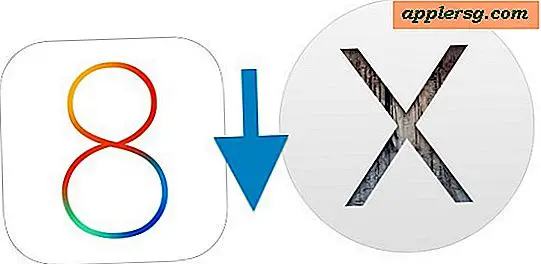Verkeerde iOS-versie te zien in software-update? Hier is de Fix
 Heb je ooit een iOS-update gecontroleerd en ontdekt dat de verkeerde versie wordt weergegeven om te installeren? Meestal gebeurt dit wanneer een nieuwe iOS-updateversie beschikbaar komt, maar het gedeelte Software-update van de app iOS-instellingen geeft een oudere, verouderde versie weer die beschikbaar is voor installatie op de iPhone, iPad of iPod touch. Als u deze situatie tegenkomt met een iOS-update die een onjuiste versie toont die beschikbaar is, is de oplossing om de juiste nieuwste update beschikbaar te stellen vrij eenvoudig.
Heb je ooit een iOS-update gecontroleerd en ontdekt dat de verkeerde versie wordt weergegeven om te installeren? Meestal gebeurt dit wanneer een nieuwe iOS-updateversie beschikbaar komt, maar het gedeelte Software-update van de app iOS-instellingen geeft een oudere, verouderde versie weer die beschikbaar is voor installatie op de iPhone, iPad of iPod touch. Als u deze situatie tegenkomt met een iOS-update die een onjuiste versie toont die beschikbaar is, is de oplossing om de juiste nieuwste update beschikbaar te stellen vrij eenvoudig.
Sommige gebruikers ervaren dit exacte probleem met de iOS 9.0.1-update, waar Software-update een iOS 9-update biedt in plaats van de nieuwste versie - in dit geval is dit meestal omdat ze de iOS 9 GM-versie van het bètaprogramma gebruiken. Hoe dan ook, de oplossing is hetzelfde.
IOS-software-update repareren De verkeerde oude versie tonen zoals beschikbaar
- Open de app Instellingen op iOS en ga naar "Algemeen"
- Ga naar "Opslag" en kies "Opslag beheren"
- Blader door de lijst met apps en zoek naar en tik vervolgens op het item 'iOS Software Update'. Het app-icoon met bekende instellingen staat naast de naam - als je geen iOS-update ziet in de hele lijst (en jij dubbel gecontroleerd) ga naar # 5
- Tik op "Update verwijderen" en bevestig dat u de update wilt verwijderen
- Klap nu het bedieningscentrum open en schakel de vliegtuigmodus in de ON-positie en laat het ongeveer 5 seconden aanstaan, zet vervolgens de vliegtuigmodus UIT en sluit het besturingscentrum *
- Sluit de app Instellingen met de veeg-truc en start vervolgens de app Instellingen opnieuw
- Ga naar Algemeen> Software-update zoals gebruikelijk om de juiste beschikbare software-update te vinden

Dat is alles wat er is, de juiste versie van iOS zou nu moeten worden weergegeven als beschikbaar om te downloaden en te installeren. Vergeet niet dat je op een wi-fi netwerk moet zijn om het Software Update-mechanisme in iOS te gebruiken, ongeacht of het apparaat een iPhone, iPad of iPod touch is.
* Mogelijk kunt u de juiste update starten om te verschijnen zonder de netwerkmogelijkheden uit en weer in te schakelen, maar de vliegtuigmodus dumpt verschillende netwerkcaches en DNS-cache in iOS die kunnen helpen de juiste update te forceren.
Als dit niet werkt, en dit zou moeten, kun je ofwel de juiste update vinden via iTunes, installeren met IPSW, of een paar algemene iOS OTA-update-probleemoplossingstips proberen, zoals hier beschreven. Mogelijk moet u de netwerkinstellingen van het apparaat volledig opnieuw instellen.
Als u weet dat er een iOS-update beschikbaar is voor uw iPhone, iPad of iPod touch bij een bepaalde versie, maar als u gaat controleren of Software-update die iOS-versie niet kan downloaden, is er een eenvoudige oplossing om de juiste nieuwste versie van iOS.